Come riprodurre Amazon Music su Apple HomePod
Varie / / April 05, 2023
A differenza di altri altoparlanti intelligenti come Google Nest, Amazon Echo, Sonos, offerte di JBL e altri, Apple HomePod non è dotato di funzionalità Bluetooth. Non puoi semplicemente connettere il tuo Android o iPhone a un HomePod e riprodurre le tue canzoni preferite mentre sei in movimento. Dovrai utilizzare la funzionalità AirPlay per riprodurre le tue playlist preferite Spotify, YouTube Musicae Amazon Musica. A proposito di quest'ultimo, ecco come puoi riprodurre brani da Amazon Music su Apple HomePod.

Amazon Music fa parte dell'abbonamento Amazon Prime che milioni di persone utilizzano in tutto il mondo per usufruire dei vantaggi di consegna, Prime Video e altro ancora. Dovrai utilizzare un dispositivo abilitato per AirPlay come un iPhone, iPad o Mac per lo streaming di brani di Amazon Music su Apple HomePod. Non puoi utilizzare un PC Android o Windows per riprodurre Amazon Music sul tuo HomePod.
Amazon Music supporta Siri su HomePod?
Con una mossa sorprendente, Apple ha aperto il supporto per le app di streaming musicale di terze parti su HomePod. Se lo sviluppatore ha implementato API pertinenti per Siri su HomePod, gli utenti possono chiedere all'assistente vocale di riprodurre le loro canzoni preferite sullo smart speaker di Apple. Sfortunatamente, Amazon Music deve ancora aggiungere il supporto Siri. Quindi dovrai utilizzare iPhone, iPad o Mac per avviare lo streaming.
Riproduci Amazon Music su HomePod su iPhone
AirPlay fa parte di Apple iPhone, iPad e Mac per lo streaming di contenuti in modalità wireless. Ti mostreremo come usarli per riprodurre in streaming la tua playlist Amazon Music preferita su un HomePod.
Passo 1: Scarica e installa Amazon Music dall'App Store sul tuo iPhone.
Scarica Amazon Music su iPhone
Passo 2: Apri l'app Amazon Music e accedi con i dettagli del tuo account Amazon.
Passaggio 3: Riproduci qualsiasi brano e apri il menu delle informazioni sul brano.
Passaggio 4: Tocca l'icona Trasmetti nell'angolo in alto a destra.

Passaggio 5: Seleziona AirPlay e controlla i dispositivi supportati dal menu a comparsa.
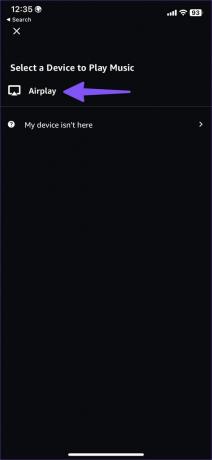
Passaggio 6: Seleziona il tuo HomePod nel menu "Altoparlanti e TV" e goditi i brani con un'esperienza audio migliore.

Non è necessario andare su Amazon Music e destreggiarsi tra le opzioni di trasmissione per riprodurre brani su HomePod. Puoi cambiarlo facilmente direttamente dalla schermata di blocco.
Passo 1: Controlla il lettore musicale iOS sulla schermata di blocco.

Passo 2: Tocca l'icona AirPlay nell'angolo in basso a destra e seleziona il tuo HomePod dal seguente menu.
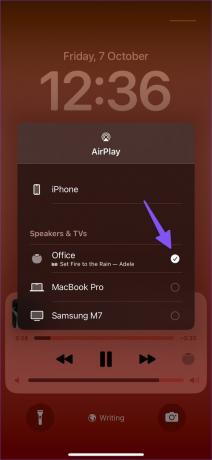
Riproduci in streaming Amazon Music su HomePod utilizzando un iPad
Oltre a un iPhone, puoi utilizzare un iPad per controllare Amazon Music sul tuo HomePod. Ecco cosa devi fare.
Passo 1: Installa Amazon Music sul tuo iPad.
Scarica Amazon Music su iPad
Passo 2: Riproduci qualsiasi brano e tocca l'icona Cast familiare e seleziona AirPlay dal seguente menu.
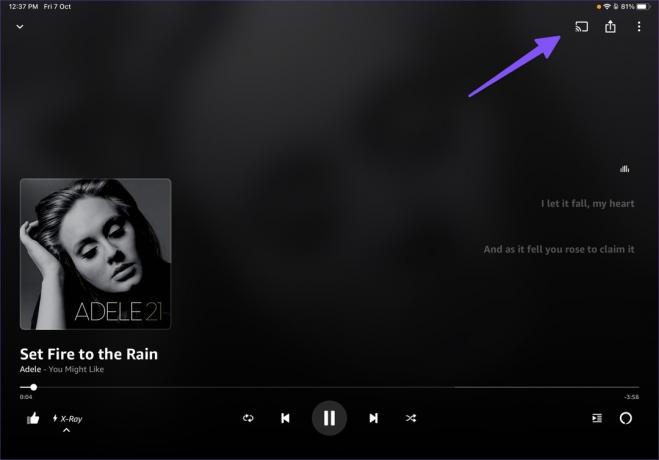
Passaggio 3: Seleziona il tuo dispositivo HomePod dall'elenco e trasferisci la musica dal tuo iPad a un HomePod vicino.

Simile a iPhone, puoi anche emettere l'altoparlante dalla schermata di blocco dell'iPad.
Passo 1: Premi il pulsante di accensione per controllare la schermata di blocco dell'iPad.

Passo 2: Tocca l'icona AirPlay e seleziona un pulsante di opzione accanto all'HomePod.

Usa il Mac per riprodurre Amazon Music su HomePod
Come accennato in precedenza, gli utenti Android e Windows sono sfortunati a riprodurre Amazon Music su HomePod. Ma se hai un Mac, puoi utilizzare la funzionalità AirPlay integrata per riprodurre in streaming le playlist di Amazon Music su un HomePod nelle vicinanze. Segui i passaggi seguenti.
Poiché Amazon Music non ha un'app nativa su Mac, utilizzeremo la versione web negli screenshot seguenti.
Passo 1: Visita Amazon Music sul tuo browser Web preferito su Mac.
Visita Amazon Music sul Web
Passo 2: Accedi con i dettagli del tuo account Amazon.

Passaggio 3: Riproduci un brano che desideri e fai clic sul centro di controllo nella barra dei menu del Mac.

Passaggio 4: Fai clic sull'icona AirPlay accanto al menu Suono.
Passaggio 5: Seleziona il tuo Apple HomePod dal seguente menu.

E voilà! Ora puoi goderti Amazon Music sul tuo HomePod. Sebbene gli altoparlanti del tuo MacBook siano tra i migliori del settore, non superano la qualità del suono di un HomePod dedicato.
Goditi Amazon Music su un HomePod
Non trattenerti con Apple Music su HomePod. Se preferisci Amazon Music, puoi riprodurlo facilmente sullo smart speaker di Apple utilizzando iPhone, iPad o Mac. Speriamo di vedere l'integrazione di Amazon Music con Siri su HomePod. Chiedere a Siri di avviare una playlist, riprodurre, mettere in pausa e saltare i brani di Amazon Music sul tuo Apple HomePod sarà fantastico.
Ultimo aggiornamento il 12 ottobre 2022
L'articolo di cui sopra può contenere link di affiliazione che aiutano a supportare Guiding Tech. Tuttavia, ciò non pregiudica la nostra integrità editoriale. Il contenuto rimane imparziale e autentico.
Scritto da
Parth Shah
Parth ha precedentemente lavorato presso EOTO.tech coprendo notizie tecnologiche. Attualmente lavora come freelance presso Guiding Tech scrivendo di confronto tra app, tutorial, suggerimenti e trucchi software e si tuffa in profondità nelle piattaforme iOS, Android, macOS e Windows.



